Como adicionar links para páginas da web ao Menu Iniciar do Windows 10
Por Douglas Ciriaco | •
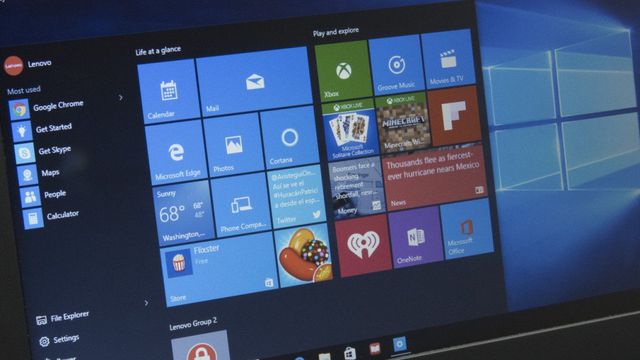
Um computador desconectado da internet não serve para quase nada hoje em dia e, sabendo disso, os desenvolvedores dos sistemas operacionais têm procurado integrar cada vez mais a sua máquina com a web — ou ao menos facilitar esta integração, deixando o restante com o usuário.
Uma dessas novidades é a possibilidade de salvar links para páginas da web diretamente no Menu Iniciar no Windows 10. Como você deve suspeitar, com isso, fica mais fácil acessar as páginas que você visita mais frequentemente, tudo sem precisar abrir o navegador e digitar o endereço (ou clicar em um botão dentro dele).
Aprenda a salvar os links no Menu Iniciar!
No Microsoft Edge
Se você utiliza o Edge, o novo navegador da Microsoft, salvar um link no Menu Iniciar é a coisa mais fácil do mundo; veja só:
Passo 1
Acesse a página da web que será salva, clique sobre o botão dos três pontos localizado no canto superior direito e então utilize a função “Fixar no Início”.
Pronto. Assim, um link para a página é adicionado ao Menu Iniciar.
Em outros navegadores
Se você utiliza outros navegadores, o processo é um pouco mais complicado, mas ainda funciona e pode ser útil. Confira:
Passo 1
Não importa se você usa Chrome, Opera ou Firefox, como é o caso deste exemplo. Os passos são os mesmos. Primeiramente, acesse a página, então clique sobre o ícone da certificação de segurança (local indicado na imagem abaixo) e arraste-o até o seu desktop.
Passo 2
No atalho criado em sua Área de trabalho, clique com o botão direito do mouse e vá em “Copiar”.
Passo 3
Agora, utilize o atalho Tecla do Windows + R para abrir o aplicativo “Executar”, digite o comando shell:programs e clique em “OK”.
Passo 4
Uma tela do explorador de arquivos do Windows vai aparecer em seu monitor. Ali, você deve colar o atalho da página na Área de trabalho.
Passo 5
Feito isso, o atalho para a página da internet será adicionado ao submenu “Todos os aplicativos” do Menu Iniciar.
Acesse-o e procure pelo atalho.
Passo 6
Por fim, basta arrastá-lo para um dos grupos do Menu Iniciar, deixando-o sempre à mão para quando você precisar.
É um pouco mais trabalhoso, mas nada complicado, não é? Você pode repetir este processo quantas vezes forem necessárias até reunir seus sites mais acessados em um lugar só.